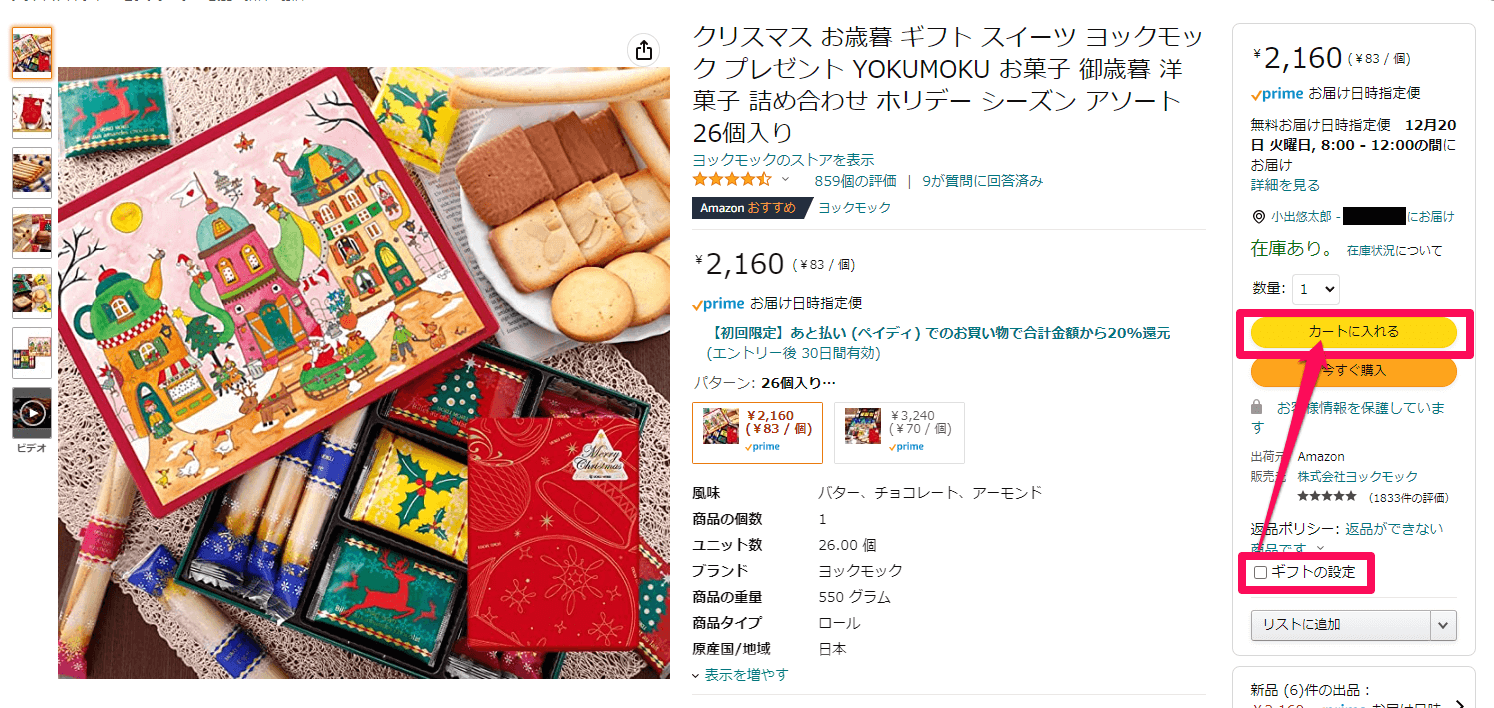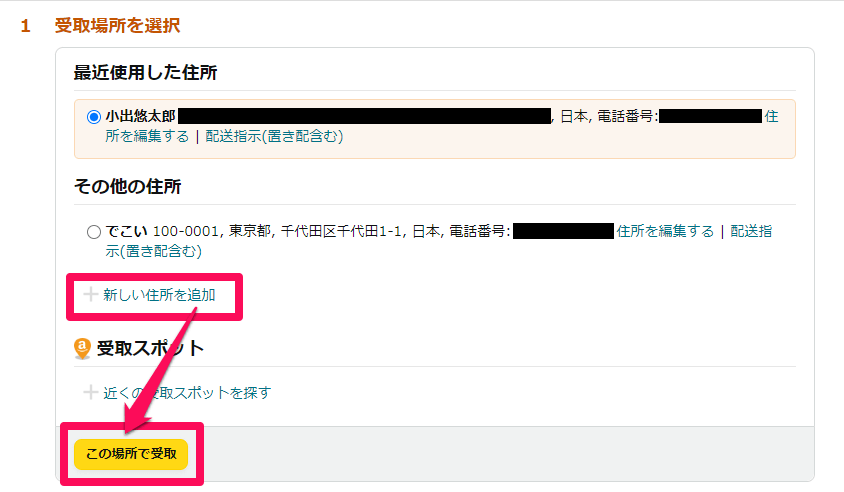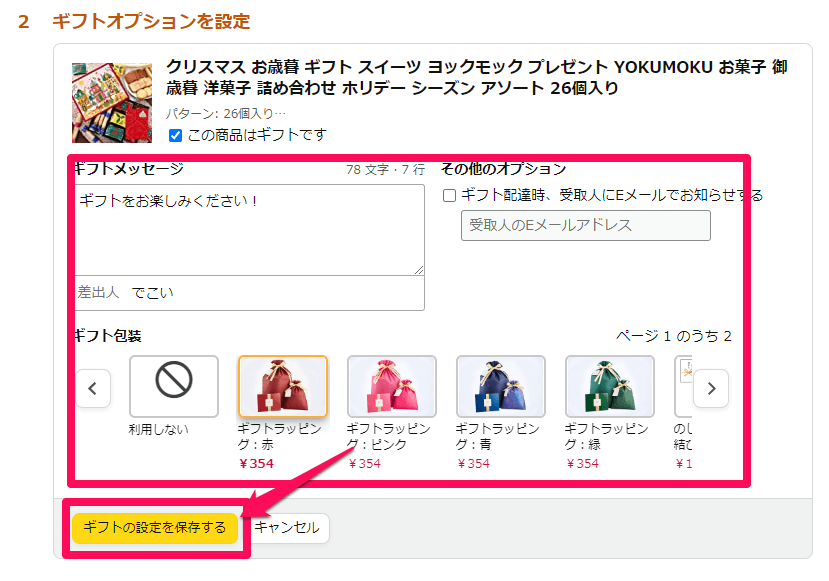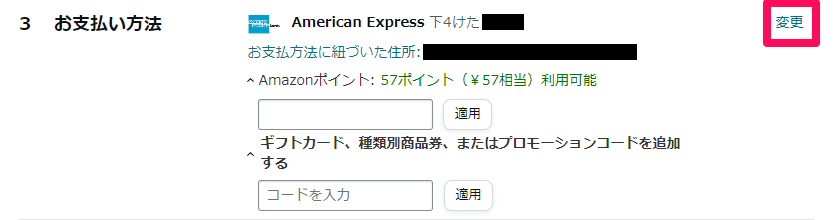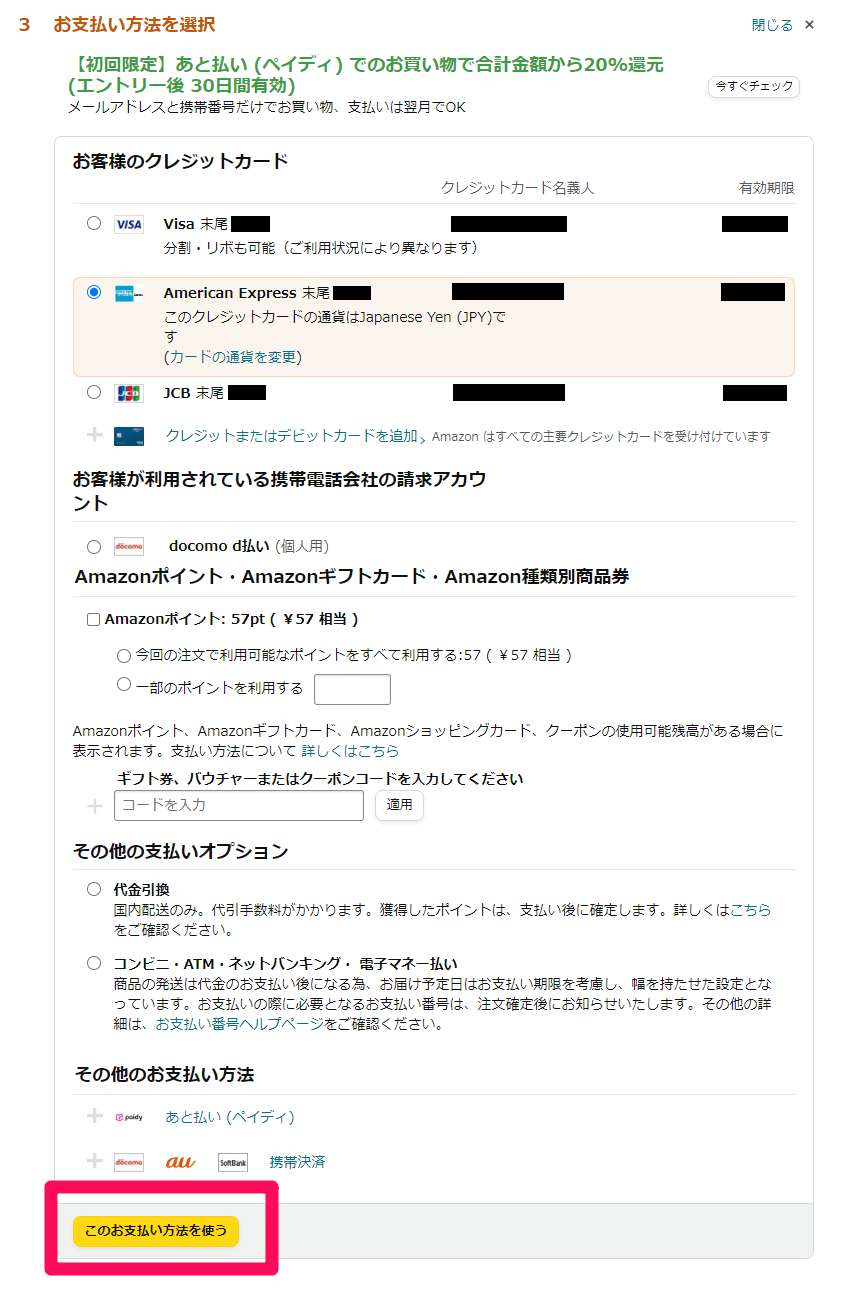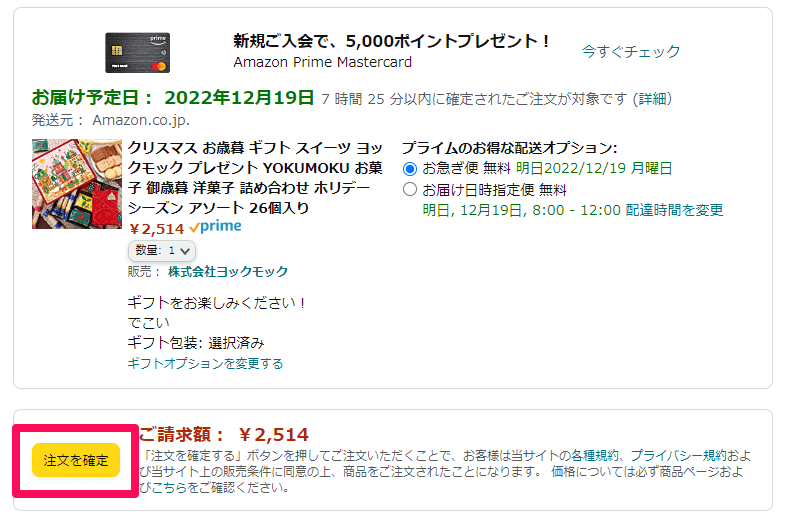ラッピングもお任せ!Amazonでプレゼントを贈ろう
Amazonでは、商品を注文する際に「ギフトオプション」を追加できます。メッセージカードの同封や、商品のラッピングにも対応しているため、誕生日やクリスマスのプレゼントを贈るときに重宝します。
商品選びから注文、ラッピングの設定までがすべてネットで完結するので、直接手渡す時間がない場合や、実際の店舗に行ってプレゼントを用意できない場合にも便利です。また、贈った相手に商品の価格を知られることなく届けられます。
この記事では、Amazonで購入する商品をギフトとして贈るための手順を解説します。
Amazonでギフトを贈る
1贈りたい商品をギフトとしてカートに追加する
贈りたい商品のページを表示しておきます。ここで[カートに入れる]の下にある、[ギフトの設定]にチェックを付けましょう。ギフトの設定ができない商品の場合は、[ギフトの設定]は表示されません。チェックを付けたら[カートに入れる]をクリックします。
2レジに進む
画面が切り替わり、[追加されました]というメッセージが表示されます。再度商品を確認し、問題なければ[レジに進む]をクリックします。
3受取場所を設定する
[レジ]の画面に切り替わり、[1 受取場所]の項目が表示されます。受取場所を変更するため、[変更]をクリックします。
自分がAmazonに登録している住所の一覧が表示されます。新規に住所を追加したい場合は[新しい住所]をクリックします。ギフトを贈りたい相手の住所を入力したら、[この場所で受取]をクリックして受取場所を確定します。
4ギフトオプションを設定する
[2 ギフトオプションを設定]の項目で、ギフトの設定を行います。メッセージは[ギフトメッセージ]欄に入力します。包装は[ギフト包装]から選択しましょう。完了したら[ギフトの設定を保存する]をクリックします。
5支払い方法を選択する
[3 お支払い方法]の項目で[変更]をクリックします。
表示されている既存の支払い方法から選択するか、新規に支払い方法を追加します。選択したら、[このお支払い方法を使う]をクリックします。
6注文を確定する
贈りたい商品とギフトの設定に間違いがないことを確認したら、[注文を確定]をクリックします。これでギフトとして注文が完了しました。